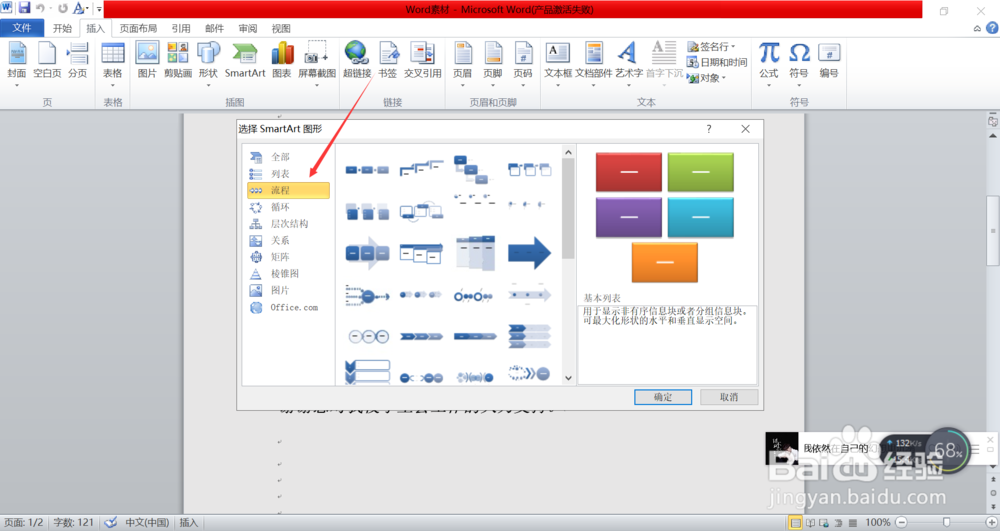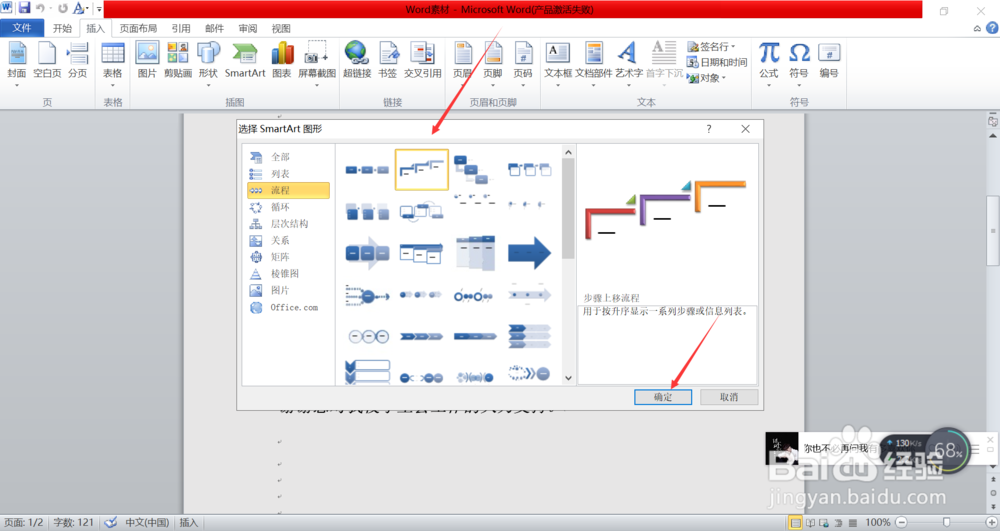word2010怎么插入步骤上移流程
1、第一、找到并打开你需要插入步骤上移流程的文档,如下图所示。
2、第二、在里面找到位于开始旁边的插入按钮,如下图所示。
3、第三、点击插入,找到插入选项卡下面的插图功能组,在里面找到smart art图形,点击进入,如下图所示。
4、第四、进入smart art图形的主界面,如下图所示。
5、第五、在里面找到左侧的流程选项卡,点击进入,找到步骤上移流程,如下图所示。
6、第六、点击确定就可以了,然后就看到自己的步骤上移流程这个smart art图形已经插入到自传陔侔抒己需要插入的页面上了,如下图所示。
声明:本网站引用、摘录或转载内容仅供网站访问者交流或参考,不代表本站立场,如存在版权或非法内容,请联系站长删除,联系邮箱:site.kefu@qq.com。
阅读量:59
阅读量:86
阅读量:27
阅读量:77
阅读量:52